Hàm AVERAGE là hàm Excel cơ bản, được dùng để tính trung bình cộng của các giá trị trong bảng dữ liệu. Và khi sử dụng nâng cao hàm AVERAGE, người dùng có thể kết hợp thêm để tính toán đa dạng các nội dung như, hàm AVERAGEIF để tính trung bình cộng với 1 điều kiện, hay hàm DAVERAGE. Hôm nay, chúng ta tìm hiểu thêm một hàm tính trung bình ít phổ biến hơn nhưng cũng vô cùng hữu ích đó là AVERAGEIFS.
AVERAGEIFS trong Excel
Hàm AVERAGEIFS là gì?
Trong Excel, hàm AVERAGEIFS để tính giá trị trung bình của những số trong một dải ô đáp ứng được cùng lúc nhiều điều kiện. Các tiêu chí được sử dụng cho AVERAGEIFS có thể bao gồm toán tử logic (>,<,<>,=) và toán tử đại diện (*,?).
Nếu bạn thắc mắc hàm AVERAGEIFS khác với AVERAGEIF như thế nào thì rất đơn giản, AVERAGEIF chỉ tính được giá trị trung bình của các ô đáp ứng 1 điều kiện duy nhất. Nếu có nhiều hơn 1 điều kiện, bạn phải sử dụng kết hợp nó với hàm khác, hoặc đơn giản hơn là sử dụng hàm AVERAGEIFS.
Trong phần tiếp theo, bài viết sẽ đưa ra công thức hàm AVERAGEIFS cùng các ví dụ cụ thể để bạn dễ nắm bắt hơn.
Công thức hàm AVERAGEIFS Excel
Hàm AVERAGEIFS trên Excel có công thức hàm là AVERAGEIFS(average_range, criteria_range1, criteria1, [criteria_range2, criteria2], ...).
Trong đó:
- average_range: Vùng dữ liệu cần tính giá trị trung bình cộng bao gồm số hoặc tên hoặc mảng tham chiếu có chứa số, là tham số bắt buộc.
- criteria_range1, criteria_range2: Phạm vi chứa điều kiện cần tính tổng, criteria_range1 là tham số bắt buộc, các criteria_range còn lại tùy chọn tối đa 127 đối số, là tham số bắt buộc.
- criteria1, criteria2, ...: Là điều kiện cần tính trung bình cộng, riteria1 là tham số bắt buộc, các criteria khác tùy chọn chứa tối đa 127 điều kiện.
Lưu ý khi dùng hàm:
- Nếu giá trị các đối số có chứa giá trị logic hoặc ô trống thì giá trị đó sẽ bỏ qua.
- Nếu phạm vi là ô trống hoặc dạng văn bản thì hàm trả về giá trị lỗi #DIV/0.
- Nếu các ô trong Criteria_range là ô trống, hàm mặc định bằng 0.
- Nếu giá trị trong ô dữ liệu là giá trị logic = True thì được coi là 1, nếu giá trị False được coi là 0.
- Nếu các giá trị trong average_range không thể chuyển thành số thì báo lỗi #DIV/0.
- Nếu không có giá trị nào đáp ứng tất cả các điều kiện thì hàm báo lỗi #DIV/0!.
- Có thể sử dụng các ký tự thay thế như *.?. trong điều kiện tính trung bình cộng.
Ví dụ cách dùng hàm AVERAGEIFS trong Excel
Chúng ta sẽ lấy ví dụ với bảng dữ liệu như dưới đây.
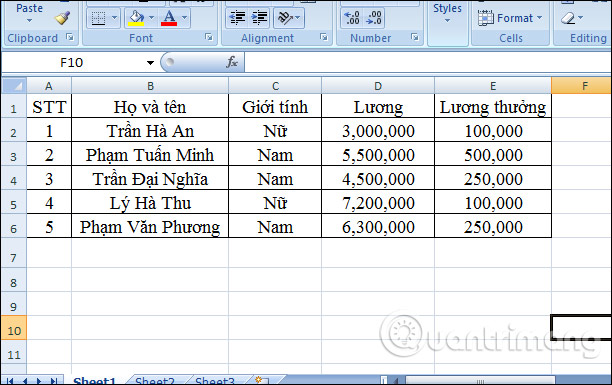
Ví dụ 1: Tính trung bình cộng tiền lương của nhân viên lớn hơn 3,000,000 và nhỏ hơn 7,000,000.
Từ yêu cầu đề bài, ta nhận thấy vùng cần tính trung bình cộng là D2 đến D6 (D2:D6), điều kiện để tính trung bình cộng là mức lương lớn hơn 3 triệu (D2:D6,">3000000") và nhỏ hơn 6 triệu (D2:D6,"<7000000"). Vậy công thức sẽ như sau:
=AVERAGEIFS(D2:D6,D2:D6,">3000000",D2:D6,"<7000000")
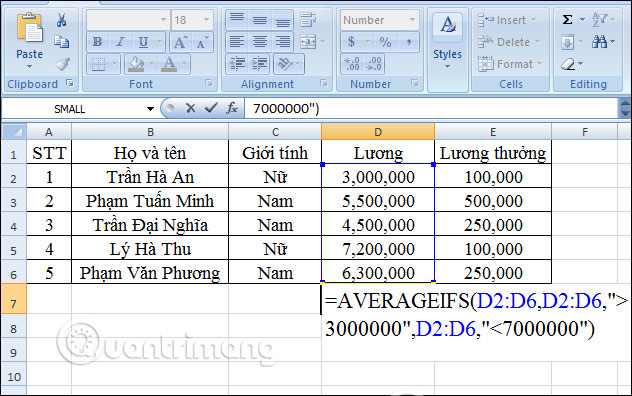
Nhấn Enter và kết quả trung bình cộng các dữ liệu dựa trên điều kiện đã thiết lập sẽ hiển thị. Số tiền lương trung bình tính được là 5,433,333.
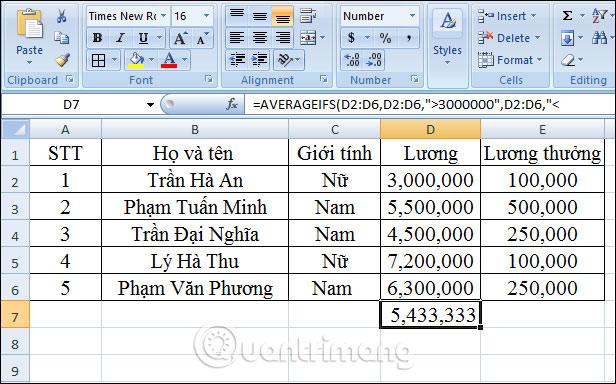
Ví dụ 2: Tính trung bình cộng tiền lương thưởng của nhân viên Nam có mức Lương thưởng là 250,000.
Ta thấy, E2:E6 là vùng cần tính giá trị, E2:E6,"250000" là điều kiện thứ nhất cho giá trị tại vùng đó. C2:C6,"Nam" là điều kiện thứ 2 với vùng dữ liệu khác. Vậy thì công thức cho bài toán này sẽ là:
=AVERAGEIFS(E2:E6,E2:E6,"250000",C2:C6,"Nam")
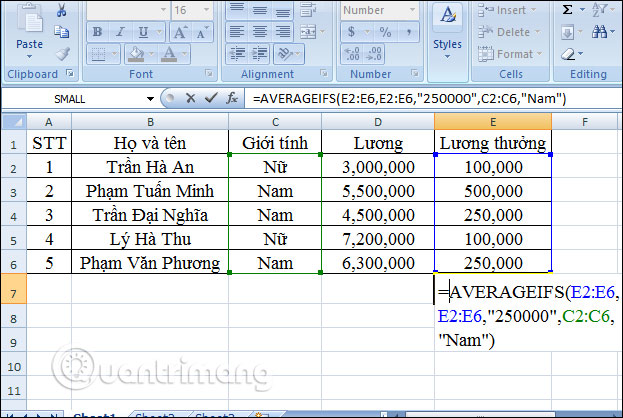
Khi nhấn Enter sẽ ra kết quả là 250,000 như hình dưới đây.
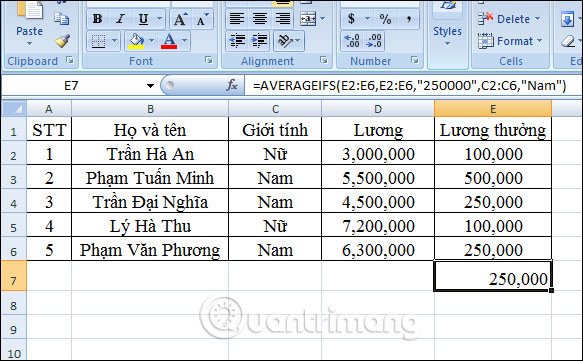
Ví dụ 3: Tính trung bình cộng lương thưởng của nhân viên nam lớn hơn 200,000 và tiền lương lớn hơn 4,500,000.
Vùng dữ liệu cần tính giá trị trung bình là E2:E6 là, E2:E6,">200000" là điều kiện thứ 1 tại vùng dữ liệu E2:E6, C2:C6,"Nam" là điều kiện thứ 2 tại vùng dữ liệu C2:C6, D2:D6,">4500000" là điều kiện thứ 3 tại vùng dữ liệu D2:D6. Tại ô nhập kết quả chúng ta nhập công thức tính:
=AVERAGEIFS(E2:E6,E2:E6,">200000",C2:C6,"Nam",D2:D6,">4500000")
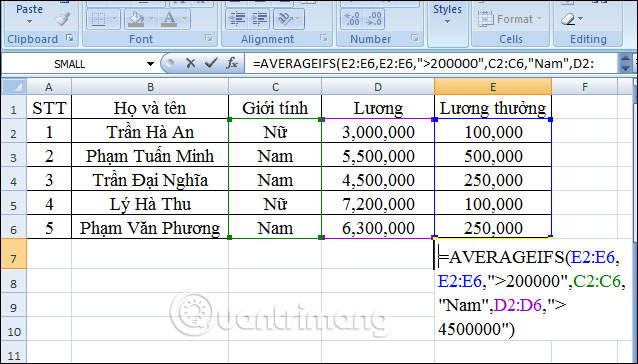
Nhấn Enter và kết quả sẽ là 375,000 như hình dưới đây. Vì chỉ có 2 nhân viên nam đạt đủ cả 3 điều kiện trong yêu cầu.
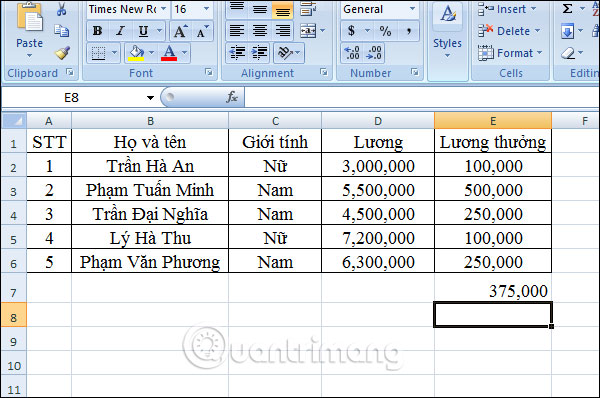
Ví dụ 4: Tính trung bình cộng lương nhân viên nữ có tiền lương lớn hơn 7,500,000.
Bạn cũng xác định vùng dữ liệu, điều kiện tương tự như 3 ví dụ trên và cuối cùng ta sẽ có công thức tính với hàm AVERAGEIFS là:
=AVERAGEIFS(D2:D6,D2:D6,">7500000",C2:C6,"Nữ")
rồi nhấn Enter.
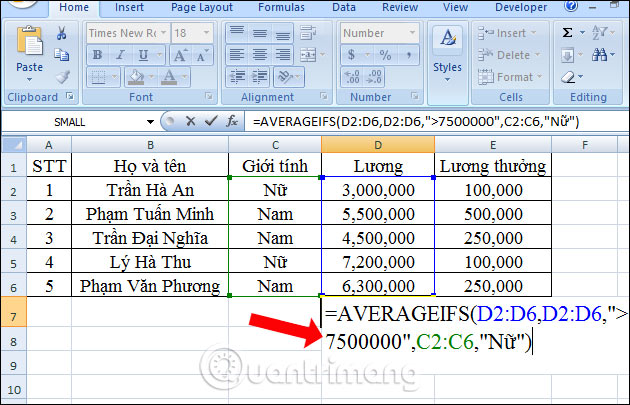
Kết quả sẽ báo lỗi #DIV0! do chỉ thỏa mãn 1 điều kiện trong công thức, không có ô nào thỏa mãn tất cả 2 điều kiện trong công thức.

Trên đây là cách áp dụng hàm AVERAGEIFS trong Excel để tính giá trị trung bình cộng có nhiều điều kiện khác nhau. Nhìn chung cách sử dụng rất đơn giản, bạn cần nhập vùng tính giá trị trước, sau đó là điều kiện trên từng vùng dữ liệu khác nhau.
Xem thêm:
- Cách kết hợp hàm Sumif và hàm Vlookup trên Excel
- Cách dùng hàm Lookup trong Excel
- Cách sử dụng hàm Vlookup trong Excel
- Tổng hợp các hàm số lượng giác trong Excel
- Cách tự động hiện tên khi nhập mã trong Excel
- Cách tính tuổi trong Excel
Chúc các bạn thực hiện thành công!
 Công nghệ
Công nghệ  Windows
Windows  iPhone
iPhone  Android
Android  Học CNTT
Học CNTT  Download
Download  Tiện ích
Tiện ích  Khoa học
Khoa học  Game
Game  Làng CN
Làng CN  Ứng dụng
Ứng dụng 







 Linux
Linux  Đồng hồ thông minh
Đồng hồ thông minh  Chụp ảnh - Quay phim
Chụp ảnh - Quay phim  macOS
macOS  Phần cứng
Phần cứng  Thủ thuật SEO
Thủ thuật SEO  Kiến thức cơ bản
Kiến thức cơ bản  Dịch vụ ngân hàng
Dịch vụ ngân hàng  Lập trình
Lập trình  Dịch vụ nhà mạng
Dịch vụ nhà mạng  Dịch vụ công trực tuyến
Dịch vụ công trực tuyến  Nhà thông minh
Nhà thông minh  Quiz công nghệ
Quiz công nghệ  Microsoft Word 2016
Microsoft Word 2016  Microsoft Word 2013
Microsoft Word 2013  Microsoft Word 2007
Microsoft Word 2007  Microsoft Excel 2019
Microsoft Excel 2019  Microsoft Excel 2016
Microsoft Excel 2016  Microsoft PowerPoint 2019
Microsoft PowerPoint 2019  Google Sheets - Trang tính
Google Sheets - Trang tính  Code mẫu
Code mẫu  Photoshop CS6
Photoshop CS6  Photoshop CS5
Photoshop CS5  Lập trình Scratch
Lập trình Scratch  Bootstrap
Bootstrap  Ứng dụng văn phòng
Ứng dụng văn phòng  Tải game
Tải game  Tiện ích hệ thống
Tiện ích hệ thống  Ảnh, đồ họa
Ảnh, đồ họa  Internet
Internet  Bảo mật, Antivirus
Bảo mật, Antivirus  Họp, học trực tuyến
Họp, học trực tuyến  Video, phim, nhạc
Video, phim, nhạc  Giao tiếp, liên lạc, hẹn hò
Giao tiếp, liên lạc, hẹn hò  Hỗ trợ học tập
Hỗ trợ học tập  Máy ảo
Máy ảo  Điện máy
Điện máy  Tủ lạnh
Tủ lạnh  Tivi
Tivi  Điều hòa
Điều hòa  Máy giặt
Máy giặt  Quạt các loại
Quạt các loại  Cuộc sống
Cuộc sống  Kỹ năng
Kỹ năng  Món ngon mỗi ngày
Món ngon mỗi ngày  Làm đẹp
Làm đẹp  Nuôi dạy con
Nuôi dạy con  Chăm sóc Nhà cửa
Chăm sóc Nhà cửa  Du lịch
Du lịch  Halloween
Halloween  Mẹo vặt
Mẹo vặt  Giáng sinh - Noel
Giáng sinh - Noel  Quà tặng
Quà tặng  Giải trí
Giải trí  Là gì?
Là gì?  Nhà đẹp
Nhà đẹp  TOP
TOP  Ô tô, Xe máy
Ô tô, Xe máy  Giấy phép lái xe
Giấy phép lái xe  Tấn công mạng
Tấn công mạng  Chuyện công nghệ
Chuyện công nghệ  Công nghệ mới
Công nghệ mới  Trí tuệ nhân tạo (AI)
Trí tuệ nhân tạo (AI)  Anh tài công nghệ
Anh tài công nghệ  Bình luận công nghệ
Bình luận công nghệ